¿Cómo recuperar las imágenes archivadas en Google Fotos? - PC y celular

En Google fotos tienes la opción de archivar tus fotos con el propósito de mantener un orden, ya que en ocasiones no podemos borrarlas, pero necesitamos mantenerlas en el dispositivo. Al archivar las fotografías estas desaparecen de la pantalla principal de “Fotos”.
Es muy sencillo recuperar estas fotos, imágenes o videos archivados, solo debes ir al apartado de biblioteca y abrir tu “archivo” de este modo solo tienes seleccionarla y pulsar en donde dice “Desarchivar” por supuesto estas vuelven a la pantalla principal de la aplicación ocupando el lugar correspondiente a fecha de creación.
Asimismo, además de ocultar contenido archivando contenido también puedes ocultar fotos y videos con contraseña. Es importante saber que todos los archivos multimedia que se encuentren en la carpeta predeterminada de la cámara de tu dispositivo, son los que aparecen en la App.
Si necesitas transferir alguna imagen o captura de pantalla a Google solo debes mover el archivo a la carpeta donde se guardan las fotos que realices con la cámara, De esta forma también se guardan fotos de WhatsApp en Google Fotos, es muy útil ya que puedes archivar contenido a tu gusto.
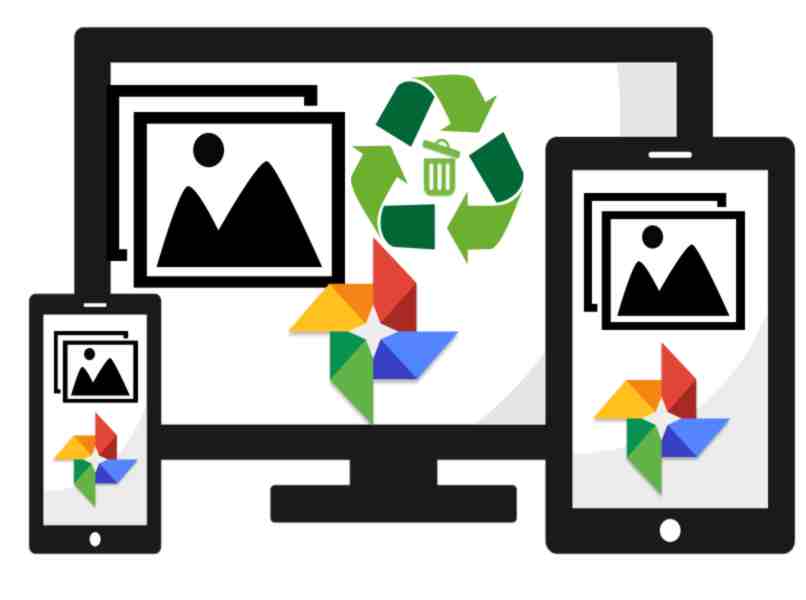
- ¿Dónde encontrar las fotos archivadas en Google Fotos?
- ¿Cuál es el procedimiento para recuperar las imágenes archivadas?
- ¿En qué lugar aparecen las fotos recuperadas de archivo?
- ¿Si las fotos se quedan mucho tiempo en el archivo se eliminan automáticamente?
- ¿De qué manera eliminar permanentemente las fotografías archivadas en Google Fotos?
¿Dónde encontrar las fotos archivadas en Google Fotos?
Al momento de archivar fotos o videos en Google Fotos, estos desaparecen de la pantalla principal ya que fueron archivados. Es muy común no encontrar estos archivos. Para hacerlo solo debes:
Desde computadora
- Abrir Google Fotos ya sea desde las aplicaciones de Google o usando la barra de búsqueda.
- En la lista de opciones de la parte izquierda pulsar en “Archivar” Esta se encuentra justo debajo de “Utilidades”.
Es importante saber que al momento de archivar alguna foto o video desde la PC, saldrá una ventana emergente con la opción de ir de forma directa a tu contenido archivado.
Desde dispositivos móvil
- Abre tu aplicación de Google Fotos.
- Pulsa en “Biblioteca”.
- Toca en “Archivo” y listo.
¿Cuál es el procedimiento para recuperar las imágenes archivadas?
Lo más importante para recuperar imágenes o videos archivados es conocer su ubicación. Hecho esto ya puedes proceder a recuperarlos de la siguiente manera:
Desde PC
- Da clic sobre el Check de tu imagen o vídeo archivado para seleccionarlo.
- Pulsa sobre los 3 puntos de la esquina derecha para desplegar las opciones.
- Escoger “Desarchivar” y listo.

Desde celular
- Ubica tu contenido multimedia archivado y ábrelo.
- Toca sobre los 3 puntos de la parte superior derecha para mostrar las opciones.
- Hacer tag en “Desarchivar” y listo.
¿En qué lugar aparecen las fotos recuperadas de archivo?
Cada archivo al recuperarlo aparece justo en el lugar donde se encontraba al momento de archivarlo, debes saber que Google fotos organiza su contenido por fechas, entonces al desarchivar contenido no se mostrará en los primeros lugares si has subido o tomado fotos después de la fecha en que procediste archivar.
Por eso debes navegar por la pantalla principal de “Fotos” hasta localizar tu contenido. Si tu meta es desarchivar contenido para limpiar tu cuenta Google Fotos, debes saber que de igual forma puedes borrar imágenes desde la carpeta archivo, incluso puedes compartir con otras aplicaciones desde el mismo lugar.
¿Si las fotos se quedan mucho tiempo en el archivo se eliminan automáticamente?
Puedes mantener tus fotos en Google Fotos por 2 años y no serán borradas por la aplicación. Cada usuario tiene a su disposición hasta 15 GB distribuidos en los servicios de Google. Si de casualidad borraste un archivo este permanece en la papelera por 60 días.
Después de ese tiempo será eliminado de forma permanente, para evitar perder fotos o videos se recomienda crear copias de seguridad o mantener el contenido de la nube con los datos guardados en un dispositivo frecuente, ya que esta App no borra tu contenido puedes usar métodos personales con el fin de proteger tus imágenes importantes.
Es importante saber que los dos años tienen que ser de inactividad para que se vea afectado el contenido, del mismo modo si estas al límite de almacenamiento en los servicios de Google es posible que desaparezca contenido o no puedas guardar nuevo.

¿De qué manera eliminar permanentemente las fotografías archivadas en Google Fotos?
No se permite borrar imágenes desde la sección de “Fotos” o “Archivos” en Google Fotos, ya que las mismas van a la papelera y permanecen ahí por 60 días o hasta que las eliminen permanentemente. Para hacerlo debes:
- Abrir Google Fotos e ir a la sección de fotografías archivadas.
- Seleccionar las que deseas borrar y pulsar sobre el icono del bote de basura.
- Tocar en “Mover a la papelera”.
- Pulsa en la flecha para retroceder o desde la sección de “Biblioteca” entra en “Papelera”.
- Pulsa sobre el archivo que deseas eliminar y toca en “Borrar”.
- Confirmar el proceso pulsando en “Borrar definitivamente”.
Un dato importante que debes saber es que si ha creado una copia de seguridad y después borras ese contenido en la App, todos esos archivos se irán a la papelera, por eso si quieres borrarlo de forma inmediata y permanente debes seguir los pasos mencionados.